
发布时间:2022-03-29 15: 37: 08
品牌型号:小米Air13
系统:Windows10
软件版本:ABBYYFineReaderPDF15
ABBYY FineReader PDF 15的用户有时会用其文档转化功能将PDF转化为WORD、TXT、CSV、EPUB、EXCEL等格式的文档,或将其他不同格式的文档转化为PDF。其实ABBYY FineReader PDF 15也可以省去转化为PDF的过程直接实现不同格式之间的转化,下面我就以图片批量转化为PPT为例为大家做具体讲解。
第一、导入多张图片
点击ABBYYFineReaderPDF15界面的“转化为其他格式”,在弹出的窗口中选中多张图片,接着点击下方的“打开”选项。
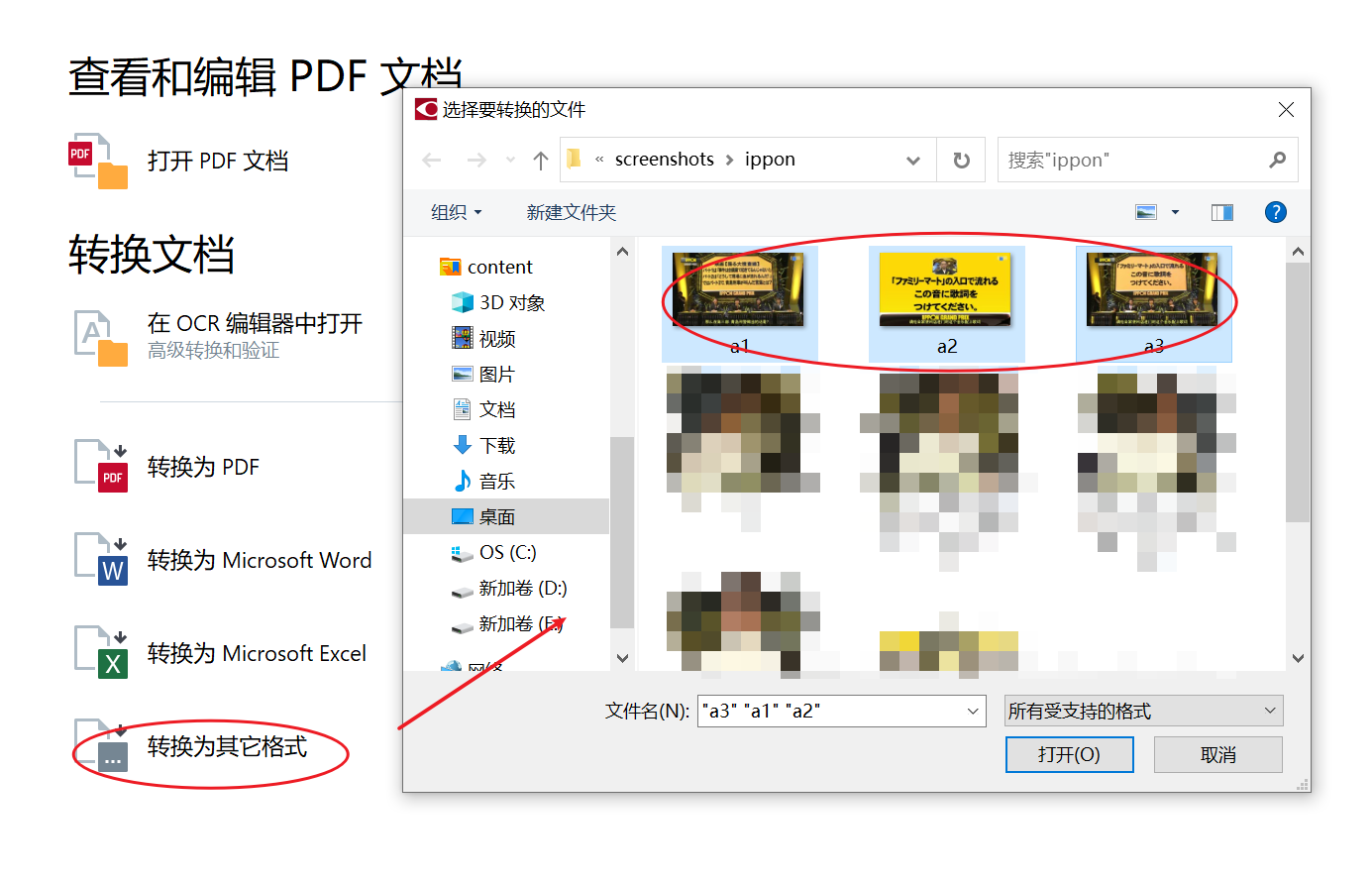
第二、选择输出格式为PPT
在ABBYYFineReaderPDF15文档转化界面展开输出格式选项栏,选择“MicrosoftPowerPoint”选项。
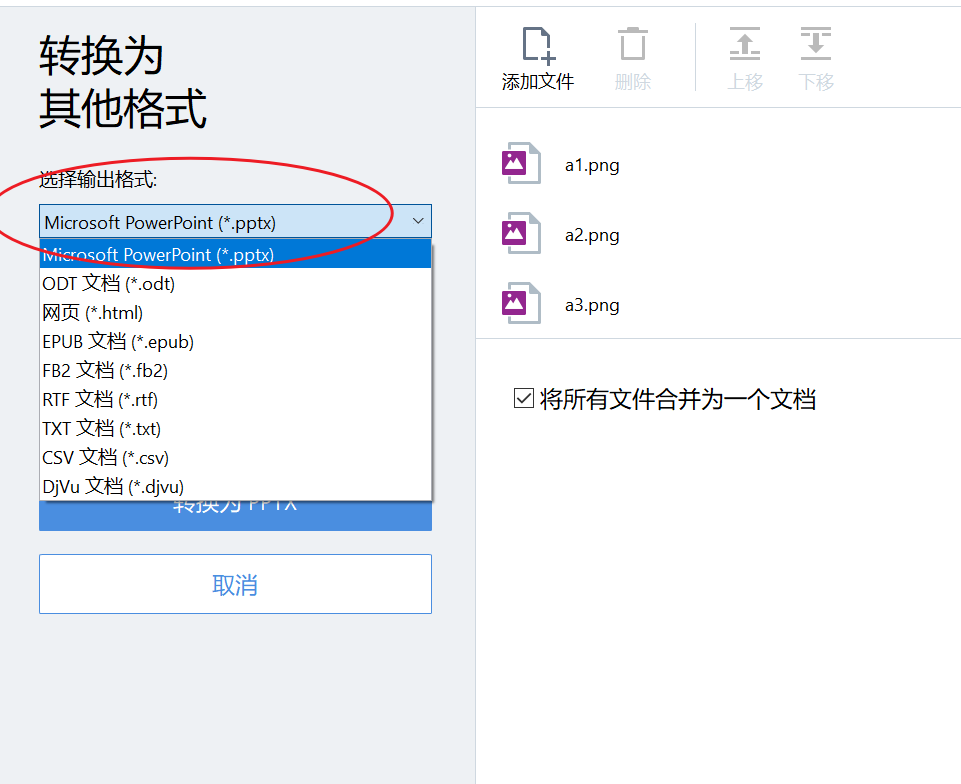
第三、修改导入图片顺序或数量
如图3所示,在此区域内我们可以点击“添加文件”按钮继续添加图片,也可以选中下方任意图片点击“删除”选项将其删除,还可以通过“上移”“下移”功能调整图片在PPT中呈现的顺序。
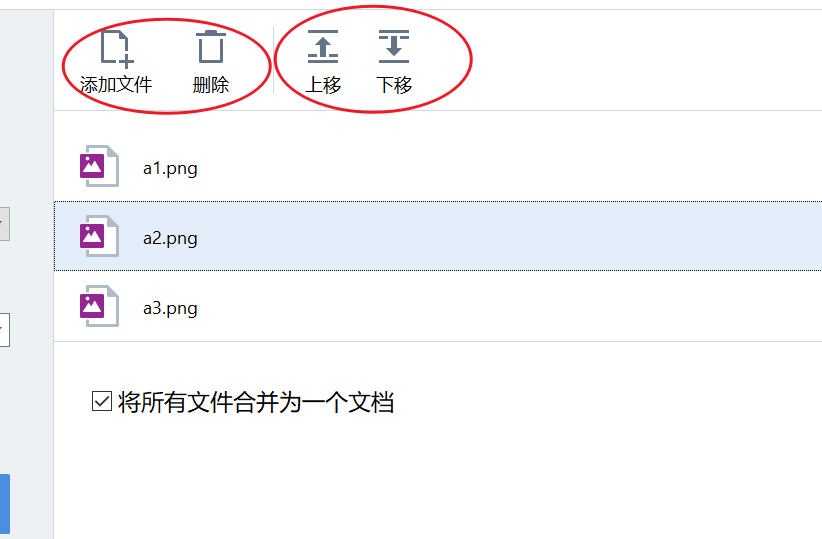
第四、选择OCR语言
根据图片中出现的语言类型在OCR语言栏中选择相应的语言。
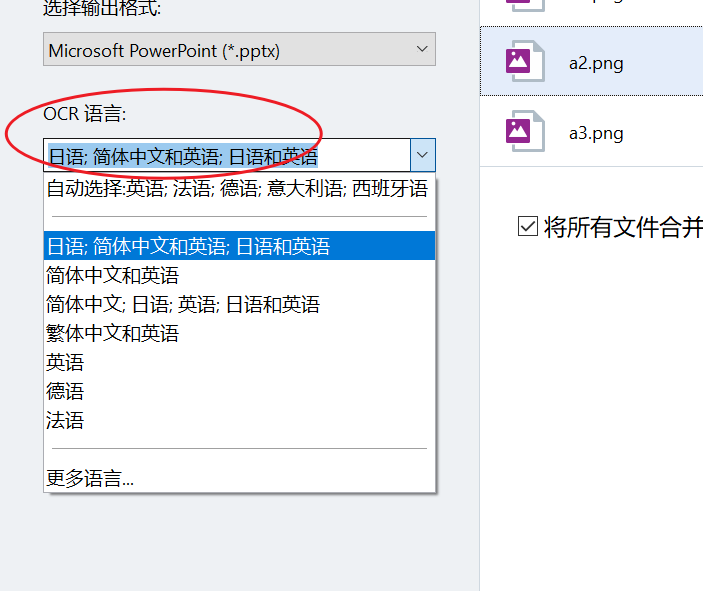
第五、进行输出格式设置
点击文档转化界面的“更多选项”进入格式设置界面,我们可以在此步骤决定转化图片的质量大小,勾选“保留图片”,在右侧的选项栏中选择最佳质量、紧凑型或自定义。
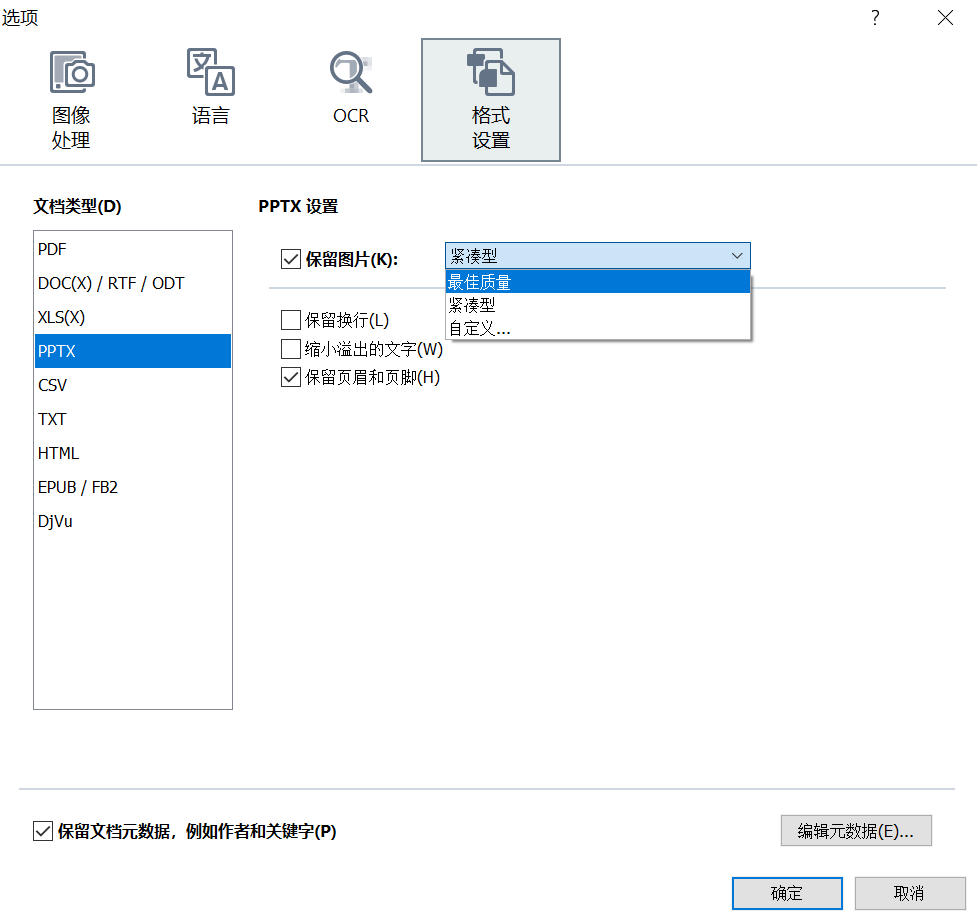
如图6所示为点击“自定义”选项后出现的图片质量自定义设置,我们可以在此设置中决定图片的分辨率、色彩控制以及图片的质量比率。
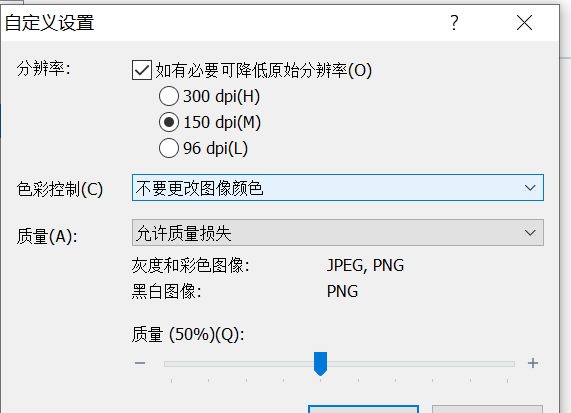
第六、进行文档转化操作
以上设置完成后,再回到ABBYYFineReaderPDF15的文档转化界面,点击“转化为PPTX”选项,选择转化后文档在电脑中的储存位置,进行文档转化操作。
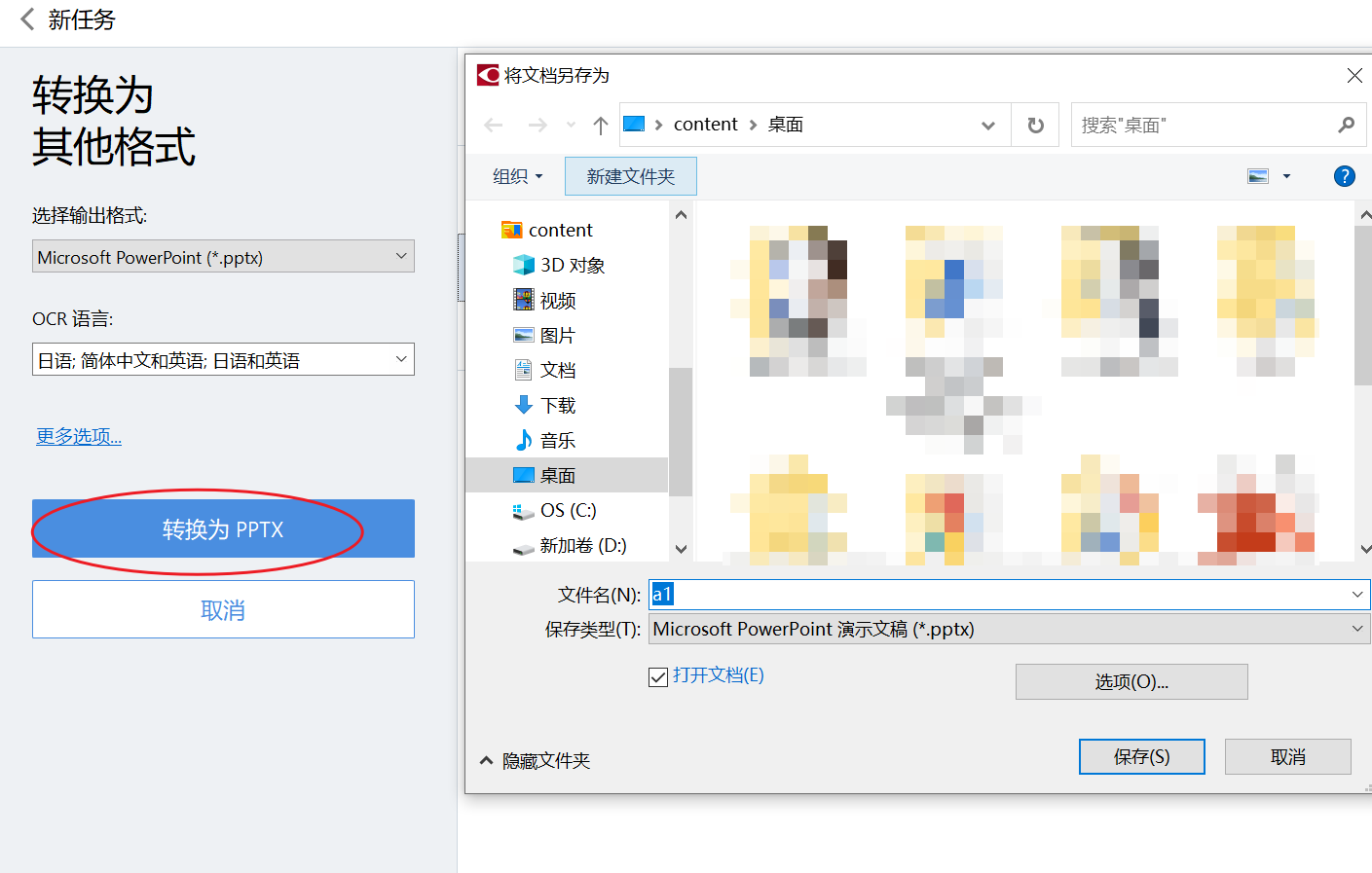
第七、查看转化后的PPT文档
如图8所示即为图片批量转化为PPT的效果展示。
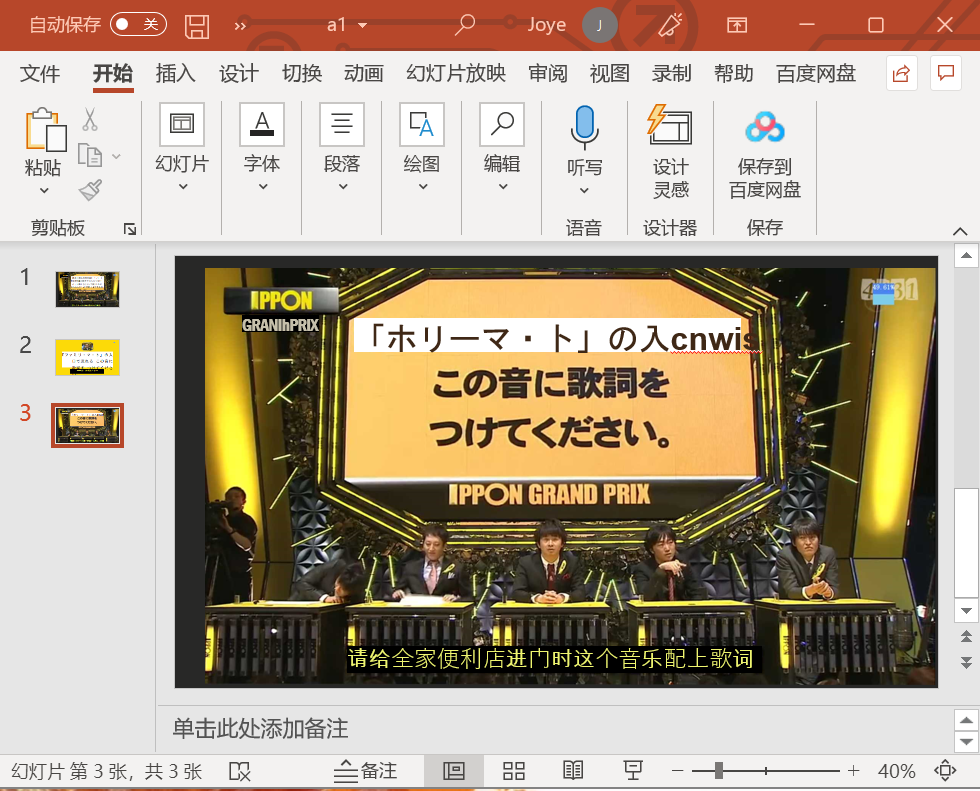
以上就是用ABBYYFineReaderPDF15将多张图片转化为PPT格式的具体操作步骤,操作看似复杂实则简单快捷,大家也不妨参照教程下载ABBYYFineReaderPDF15操作试试看吧。
作者:Blur
展开阅读全文
︾
读者也喜欢这些内容:

图片文字怎么转换成pdf文档 图片转成的pdf如何转可编辑文字
将图片文字转换成PDF文档可以提供更好的文档保存、共享、编辑和安全控制等功能,方便在不同场景下使用和处理文档。将PDF文档转可编辑文字可以提供更大的灵活性和便利性,使你能够更轻松地处理和利用PDF中的文本内容。...
阅读全文 >

Word转PDF怎么不分页 Word转PDF怎么保留导航
有许多平台上传文件时都不能直接上传文档格式,而是要求上传PDF格式,然而PDF格式的文件又不能直接进行编辑,因此我们需要将Word文档格式转换成PDF格式之后才能提交。但这也引发了一系列的问题,例如转换成Word文档后存在空白页、转换后格式发生变化等情况,今天我们就来说一说Word转PDF怎么不分页,Word转PDF怎么保留导航。...
阅读全文 >

ABBYY FineReader PDF 安装、激活、换机教程
ABBYY FineReader PDF 是一款专业的OCR文字识别软件,ABBYY基于AI的OCR技术,在现代工作环境中使各种文档的数字化、检索、编辑、保护、共享和协作变得更容易。减少了由多种原因导致的效率低下,不可访问、不可查找的文档和信息;涉及纸面文档和数字文档混合的工作流;以及需要使用多个软件应用程序的任务。那么当你购买了ABBYY FineReader PDF之后,当想需要换电脑的时候,怎么才能完成ABBYY安装、激活、换机操作呢,下面本篇文章就来为大家解答一下相关步骤。...
阅读全文 >

几款常用的OCR文字识别软件
图片文字提取软件是什么呢?随着大家的办公需求的加大,现在已经有很多的办公软件出现了,那么,图片文字提取软件便是其中的一种,因为现在制作图片的要求也比较高,所以,在图片上加入文字也是很正常的事情,那么,怎么样才能够直接将图片中的文字提取出来呢?...
阅读全文 >